小米手机屏幕截图的三种方法
来源:网络收集 点击: 时间:2024-08-19【导读】:
随着智能手机硬件的不断发展,现在智能手机的功能越来越强大,而且我们经常会使用到,在手机上面截图这样的功能,我们希望手机能够截图,然后把图片分享给我们的小伙伴,下面就告诉小伙伴们,小米手机屏幕截图的三种方法,工具/原料more手机,第一种方法,1/7分步阅读 2/7
2/7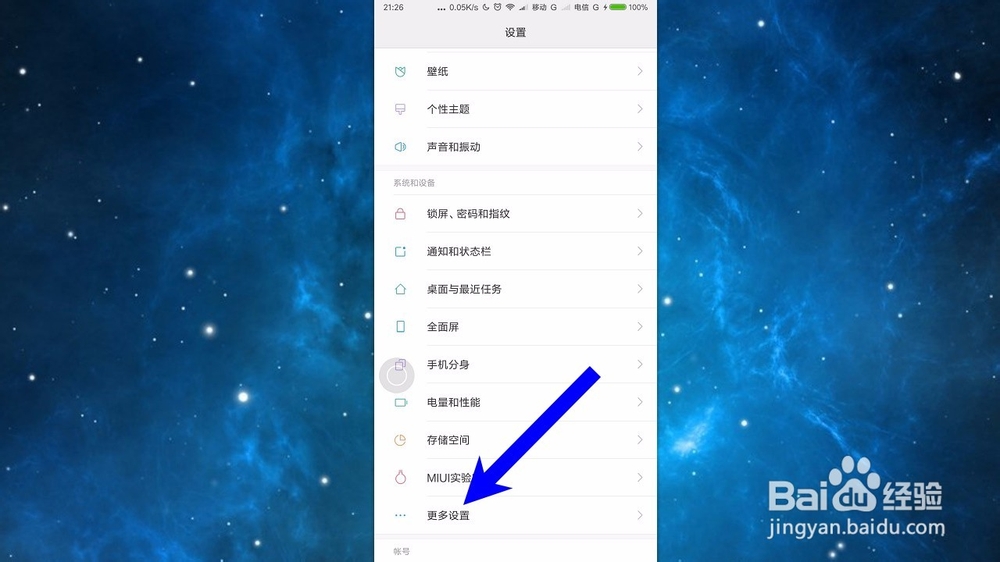 3/7
3/7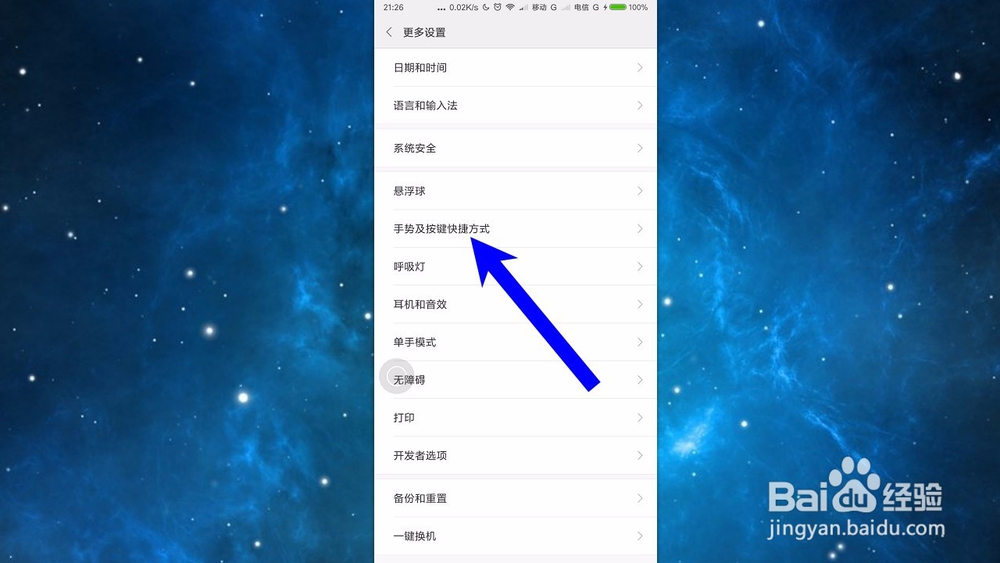 4/7
4/7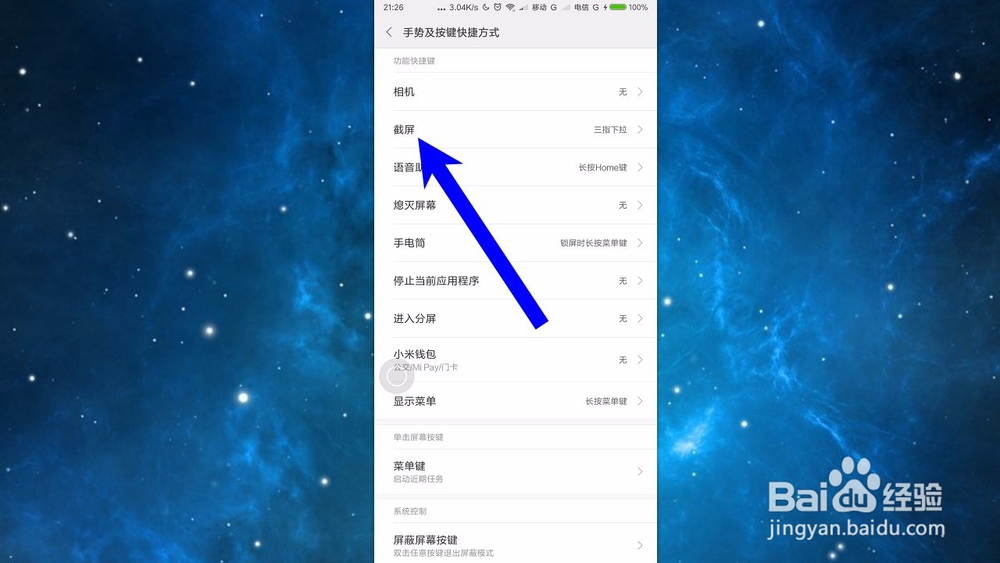 5/7
5/7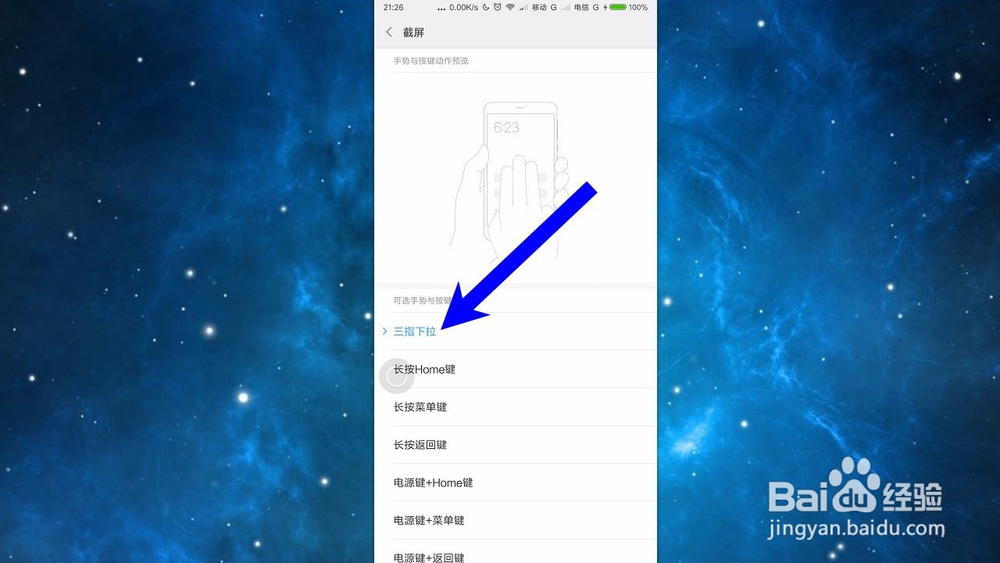 6/7
6/7 7/7
7/7 第二种方法,1/3
第二种方法,1/3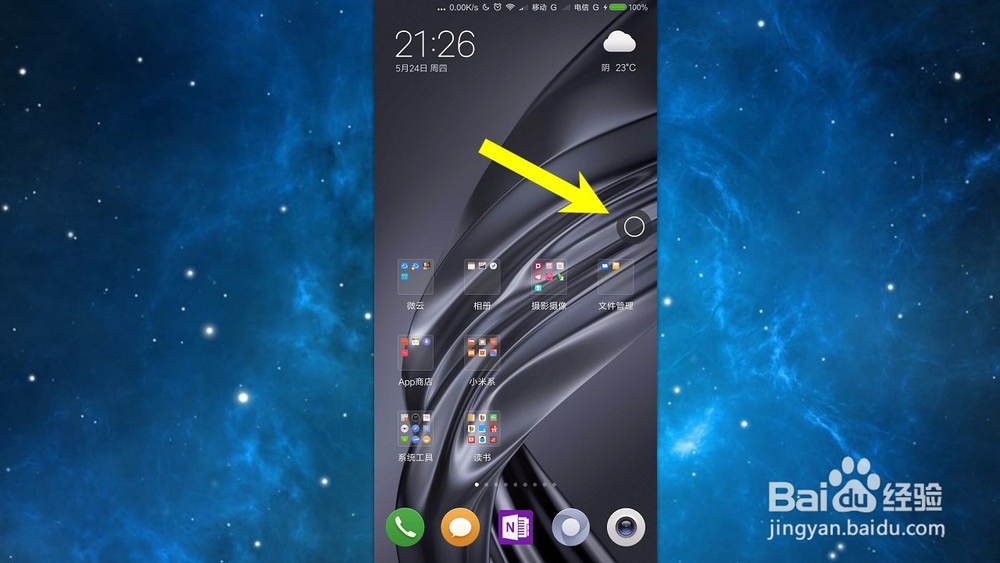 2/3
2/3 3/3
3/3 第三种方法,1/3
第三种方法,1/3 2/3
2/3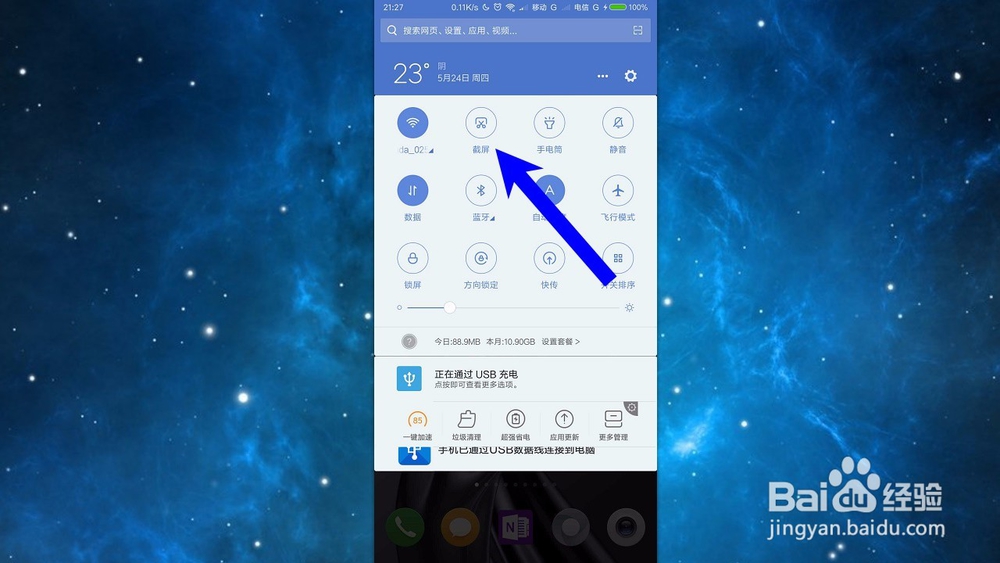 3/3
3/3 注意事项
注意事项
首先在手机桌面上找到设置图标,点击进入,如下图所示,
 2/7
2/7在设置页面的列表中,我们找到更多设置,点击进入,如下图所示,
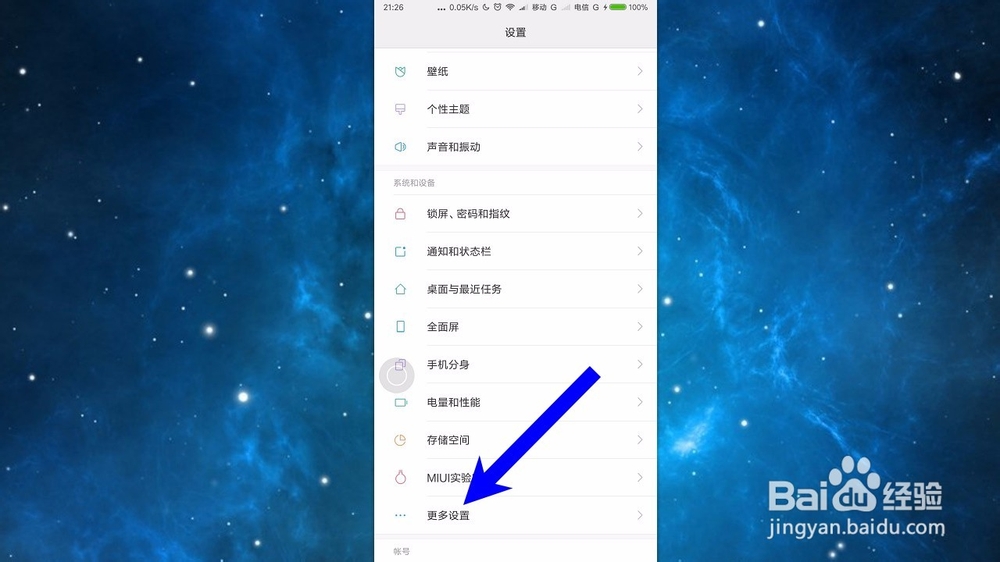 3/7
3/7在更多设置页面的列表中,我们找到手势及按键快捷方式,点击进入下图所示,
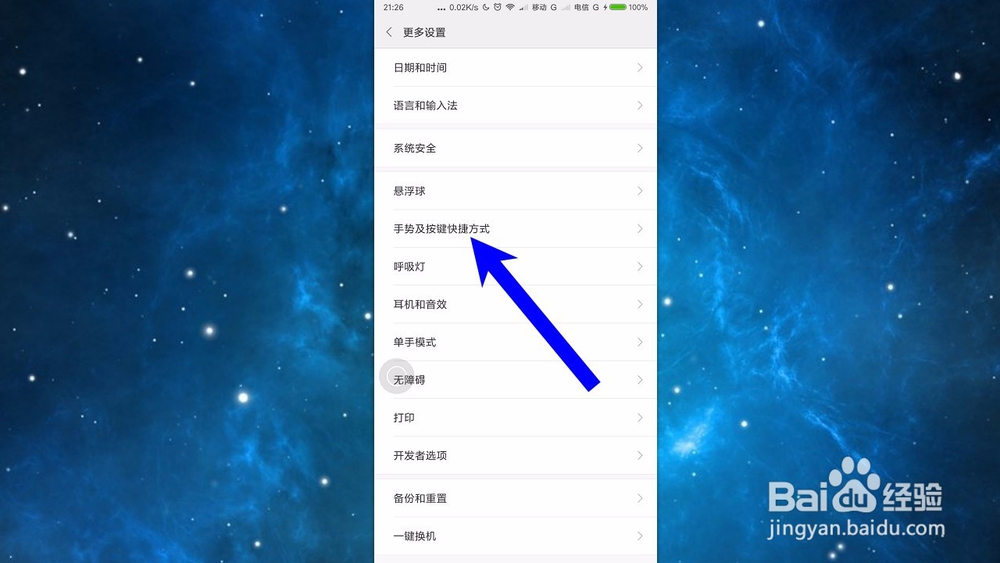 4/7
4/7接着我们在列表中找到截屏,点击进入下图所示,
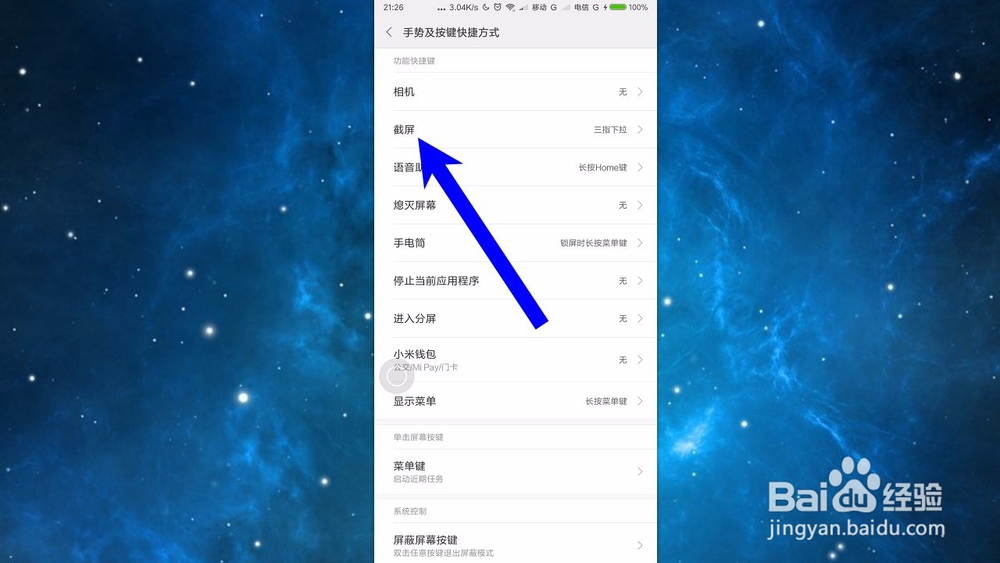 5/7
5/7在截屏手势中,我们选择三指下拉截屏,如下图所示,
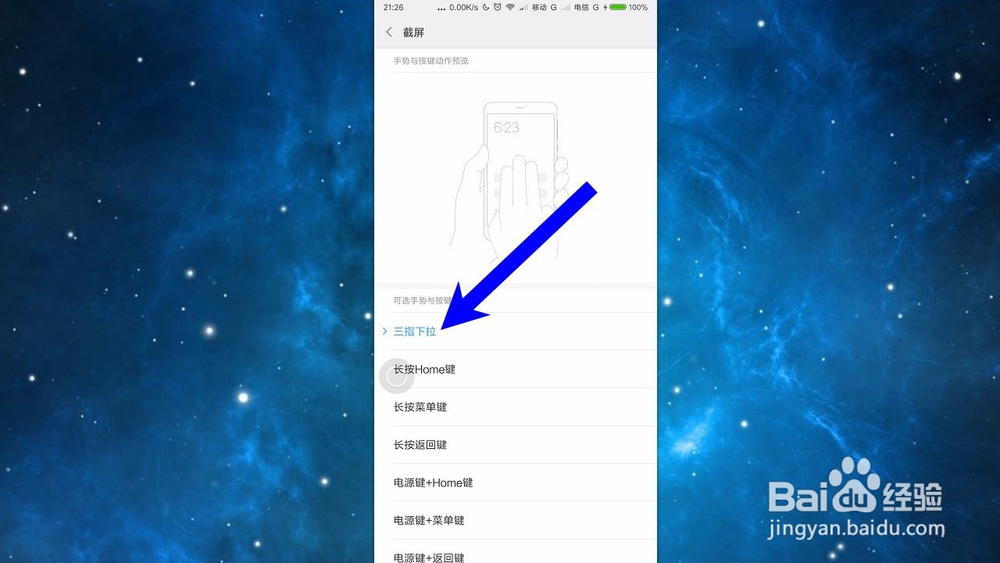 6/7
6/7接着我们返回到手机的主页,然后使用三根手指往下方滑动,如下图所示,
 7/7
7/7下滑完成之后,我们就可以看到,在手机桌面右上角的位置,成功的解决了手机屏幕,如下图所示,
 第二种方法,1/3
第二种方法,1/3在手机桌面上找到悬浮球,点击一下悬浮球,如下图所示,
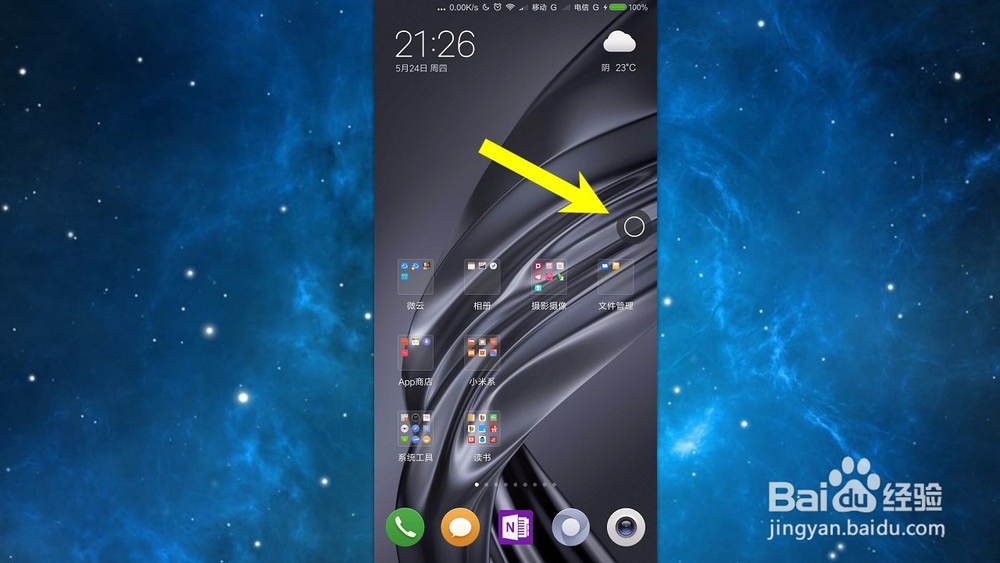 2/3
2/3在手机悬浮球的更多功能当中,我们可以看到有一个功能,就是屏幕截图的功能,我们点击一下,如下图所示,
 3/3
3/3接着我们可以看到手机右上角的位置,成功的截取了一张图片,如下图所示,
 第三种方法,1/3
第三种方法,1/3在手机的桌面上往下方滑动,打开通知栏,如下图所示,
 2/3
2/3打开手机的通知栏之后,我们可以在通知栏中看到截屏的图标,我们点击一下,如下图所示,
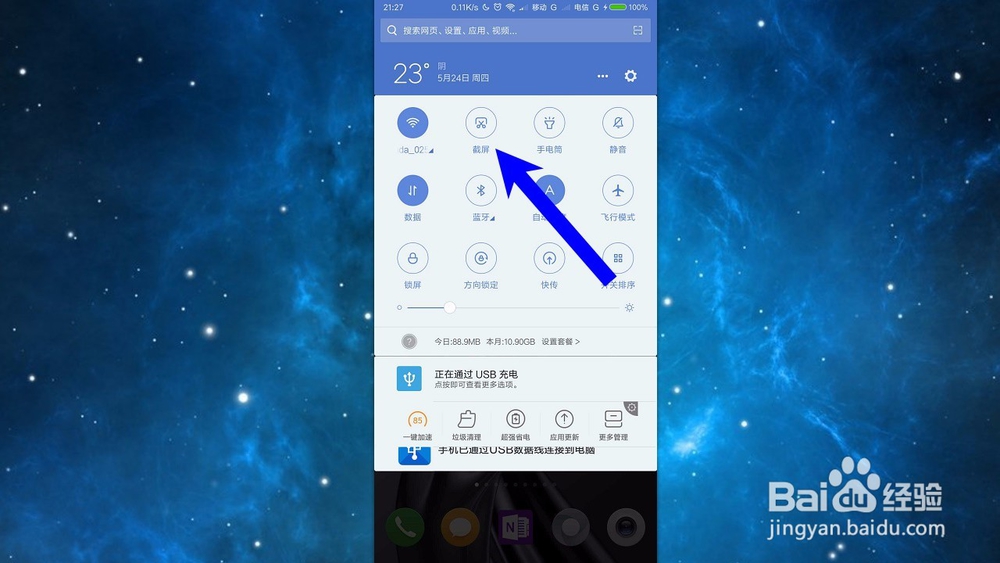 3/3
3/3最后我们可以在手机桌面上看到成功的结束了手机屏幕的图片,如下图所示,
 注意事项
注意事项阁下若有所得,随手投上一票! 汝之热心关注,吾之分享动力!
版权声明:
1、本文系转载,版权归原作者所有,旨在传递信息,不代表看本站的观点和立场。
2、本站仅提供信息发布平台,不承担相关法律责任。
3、若侵犯您的版权或隐私,请联系本站管理员删除。
4、文章链接:http://www.1haoku.cn/art_1139766.html
上一篇:如何用地图慧网点管理系统批量导入网点
下一篇:苹果乐高lswsaga攻略
 订阅
订阅